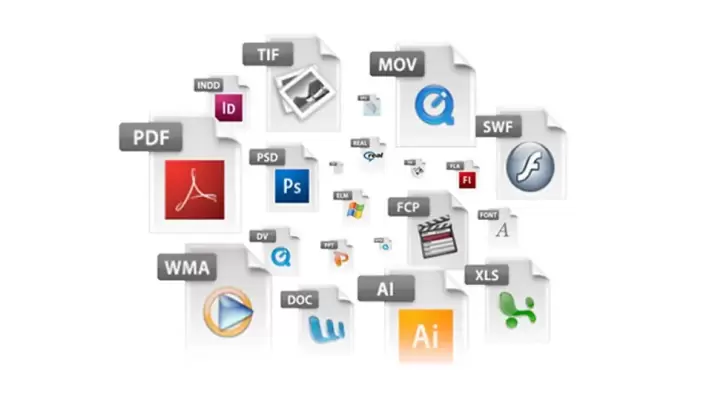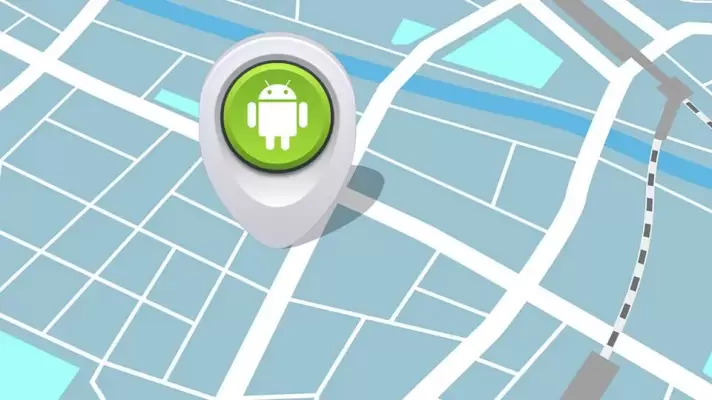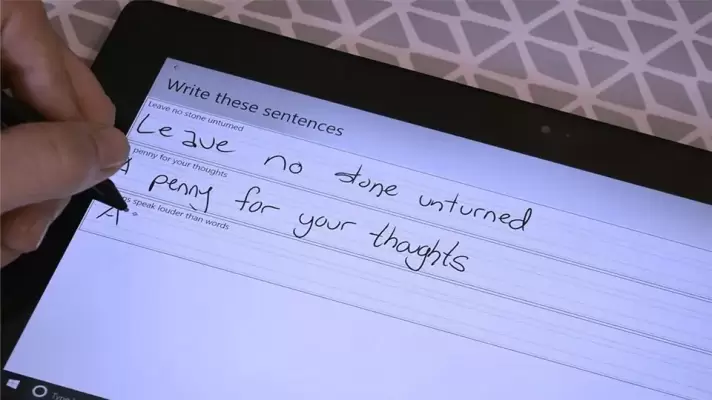دیلیت کردن فایل و فولدرها در ویندوز بسیار ساده است اما اگر فایلی در سطل زباله قرار بگیرد و از سطل زباله نیز حذف شود، ریکاوری کردن آن بسیار مشکل و گاهی غیرممکن است! در ویندوز میتوانید فایلهایی که Delete میشوند را با یک نرمافزار سبک و ساده مانیتور کنید. در این صورت هر زمان که فایلی با پسوند مشخصشده حذف شود، در لیستی قرار میگیرد و این برای کنترل بهتر و جلوگیری از اشتباهات تصادفی مفید است.
در ادامه روش استفاده از نرمافزار Deletion Extension Monitor برای مانیتورینگ فایلهایی که در ویندوز دیلیت میشوند را توضیح میدهیم.